4 Naprawiono sposoby: Odzyskiwanie kodu czasu ekranu
W połowie 2018 r. firma Apple wprowadziła do systemu iOS 12 funkcję Screen Time Passcode, która pomaga klientom zrozumieć i monitorować ich czas w aplikacjach i witrynach internetowych. Było to dobrodziejstwem dla rodziców, ponieważ po 10 latach od wprowadzenia funkcji kontroli rodzicielskiej iPhone’a to nowe narzędzie o nazwie Screen Time Passcode pomogło im zarządzać urządzeniem dziecka i zapewnić zdrową równowagę w ich życiu.
I to była potrzeba tej chwili, ponieważ dzisiejsze sieci społecznościowe są celowo zaprojektowane tak, aby uzależniały. I dlatego konieczne jest zachowanie dyscypliny w używaniu.
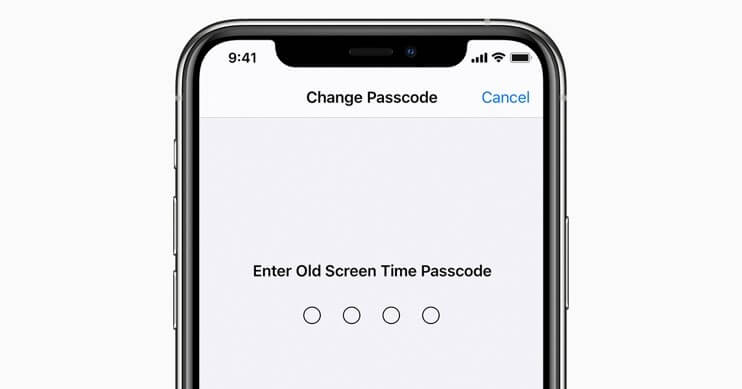
Ale poza tym zarządzanie takimi funkcjami jest czasami dość problematyczne. Zwłaszcza gdy zapomnimy hasła, które sobie ustawiliśmy, to tak, jakbyś wpadł w pułapkę, którą sam zastawiłeś. A następnie, aby się z tego wydostać, szukasz w Internecie sposobów na odzyskanie kodu czasu przed ekranem.
I przez długi czas odzyskiwanie hasła Screen Time było zbyt trudne, ponieważ oznaczałoby to utratę wszystkich danych. Jednak Apple pracował nad umożliwieniem zresetowania hasła czasu ekranu, a także menedżerowie haseł, tacy jak DrFoneTool, dołączyli do imprezy, aby cię uratować.
W tym artykule omówimy sposoby odzyskania zapomnianych kodów czasu przed ekranem.
Metoda 1: Zresetuj hasło czasu ekranu
Dla iPhone’a i iPada:
Aby zresetować kod czasu przed ekranem, upewnij się, że wersja oprogramowania układowego urządzenia iDevice to 13.4 lub nowsza.

Krok 1: Przede wszystkim przejdź do aplikacji Ustawienia na swoim iPhonie / iPadzie.
Krok 2: Następnie dotknij opcji „Czas ekranu”.
Krok 3: Teraz wybierz „Zmień kod czasu przed ekranem”.
Krok 4: Po raz kolejny musisz kliknąć „Zmień kod czasu przed ekranem”
Krok 5: Tutaj dotknij „Zapomniałeś hasła?” opcja.
Krok 6: Będziesz musiał wpisać swoje dane uwierzytelniające Apple ID w tej sekcji.
Krok 7: Idąc dalej, musisz utworzyć nowe hasło Czasu przed ekranem.
Krok 8: W celu weryfikacji wprowadź ponownie nowy kod czasu przed ekranem.
Dla komputera Mac:
Najpierw sprawdź, czy oprogramowanie operacyjne komputera Mac to macOS Catalina 10.15.4 lub nowszy. Kontynuuj tylko wtedy, gdy zostanie zaktualizowany.
Krok 1: Na pasku menu komputera Mac dotknij znaku Apple w lewym górnym rogu, a następnie kliknij opcję „Preferencje systemowe” (lub wybierz opcję z Docka)
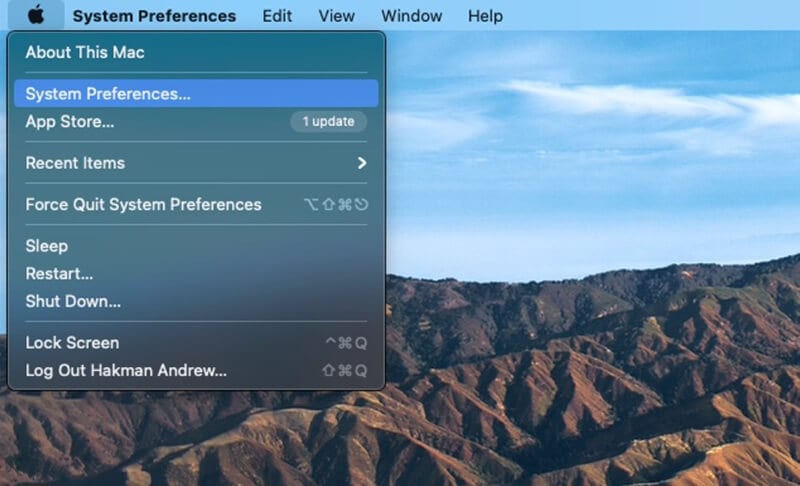
Krok 2: Następnie wybierz opcję „Czas przed ekranem”
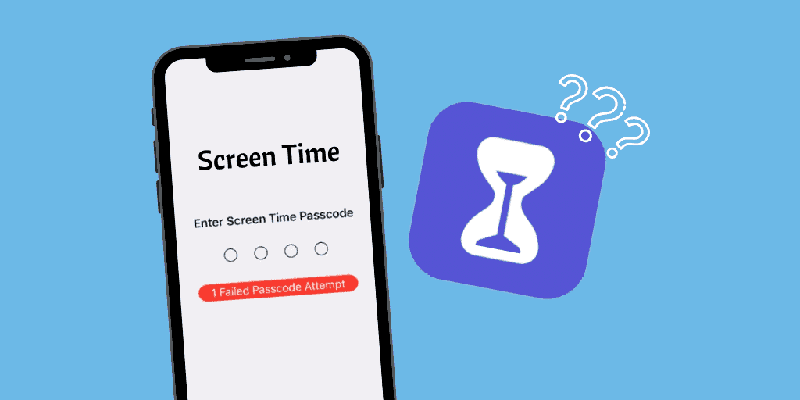
Krok 3: Teraz kliknij menu „Opcje” (z trzema pionowymi kropkami) w lewym dolnym rogu paska bocznego
Krok 4: Tutaj kliknij opcję „Zmień hasło”, a następnie wybierz „Zapomniałem hasła”

Krok 5: Wpisz swoje dane uwierzytelniające Apple ID i utwórz nowy kod czasu przed ekranem i podaj weryfikację.
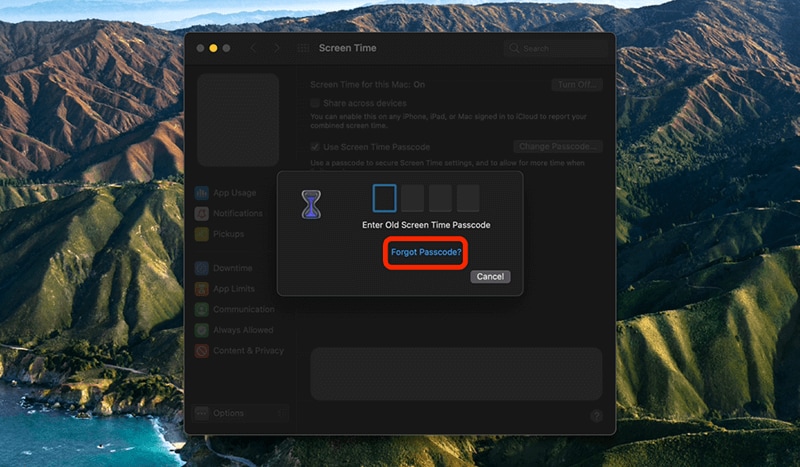
Jeśli jednak nadal masz problemy z resetowaniem kodu czasu przed ekranem, możesz skontaktować się z zespołem wsparcia Apple.
Metoda 2: Wypróbuj aplikację do odzyskiwania kodu czasu ekranu
Ogólnie rzecz biorąc, możesz usunąć kod czasu przed ekranem, ale spowoduje to usunięcie wszystkich danych i ustawień na urządzeniu iDevice. I o dziwo, nie masz nawet szansy na użycie starych kopii zapasowych, ponieważ będą one również zawierać hasło.
A jeśli w kółko będziesz próbował z niewłaściwym hasłem, ekran automatycznie blokuje się na minutę po 6th próbować. Co więcej, możesz zablokować ekran na 5 minut na 7th błędna próba, 15 minut 8th niepoprawna próba i godzina na 9th czas.
A to nie wszystko …
Jeśli zdecydujesz się i nie poddasz, możesz stracić wszystkie dane, a ekran zostanie zablokowany na 10th błędna próba.
Więc o co chodzi?
Moim zdaniem lepszą opcją jest znalezienie hasła za pomocą DrFoneTool – Menedżer haseł (iOS). To oprogramowanie pomaga w szybkim znalezieniu haseł.
- Możesz skanować i przeglądać pocztę.
- Możesz także odzyskać hasło logowania do aplikacji i zapisane strony internetowe.
- Pomaga również w znalezieniu zapisanych haseł WiFi
- Pobieraj i odzyskuj hasła czasu ekranowego
Poniżej znajduje się sposób, w jaki możesz odzyskać swoje hasło za jego pomocą:
Krok 1: Będziesz musiał pobrać aplikację DrFoneTool na swój iPhone/iPad, a następnie poszukać opcji „Password Manager” i kliknąć ją.

Krok 2: Następnie za pomocą kabla Lightning połącz urządzenie z systemem iOS z laptopem/komputerem PC. Po połączeniu na ekranie pojawi się alert „Zaufaj temu komputerowi”. Aby przejść dalej, wybierz opcję „Zaufaj”.

Krok 3: Będziesz musiał wznowić proces skanowania, dotykając „Rozpocznij skanowanie”.

Teraz usiądź wygodnie i zrelaksuj się, aż DrFoneTool wykona swoją część, co może zająć kilka chwil.

Krok 4: Po zakończeniu procesu skanowania za pomocą DrFoneTool – Menedżer haseł (iOS), możesz odzyskać swoje hasła.

Metoda 3: Spróbuj odzyskać za pomocą iTunes
Dzięki opcji przywrócenia starej kopii zapasowej za pomocą iTunes możesz łatwo odzyskać kod czasu przed ekranem. Jednak ten proces może przywrócić ustawienia fabryczne urządzenia iDevice, dlatego zaleca się wykonanie kopii zapasowej danych przed kontynuowaniem.
Krok 1: Na początek przejdź do menu Ustawienia, a następnie w „Konto iCloud”, wybierz „Znajdź mój”, a następnie „Znajdź mój iPhone”, który musisz włączyć.
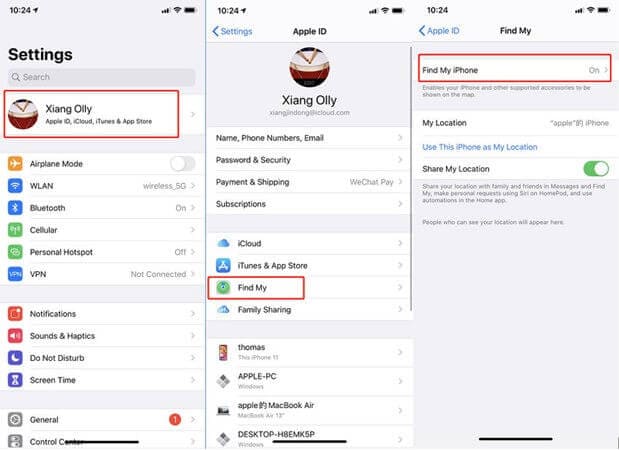
Krok 2: Następnie połącz iDevice z laptopem / komputerem za pomocą kabla USB. Uruchom iTunes, a następnie wybierz opcję „Przywróć iPhone’a”.
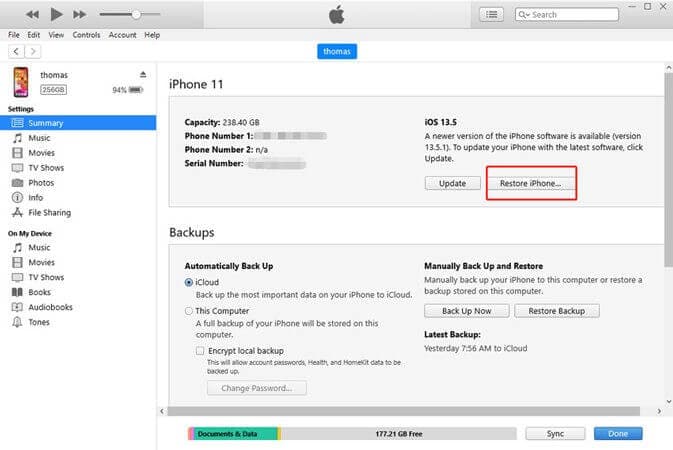
Krok 3: Po zakończeniu procesu przywracania urządzenia iTunes udostępni opcję, czy chcesz przywrócić kopię zapasową, co oczywiście będziesz chciał zrobić.
Krok 4: Teraz odetchnij z ulgą, gdy urządzenie zostanie ponownie uruchomione, a hasło Czasu ekranu zostanie usunięte.
Metoda 4: Usuń wszystkie dane telefonu
Do tego czasu wszyscy wiemy, że wyłączenie funkcji Czas przed ekranem bez hasła, a także zabezpieczenie danych jest możliwe tylko wtedy, gdy podczas konfigurowania hasła włączono możliwość przywracania hasła za pomocą identyfikatora Apple ID.
Zważywszy, że jeśli poszedłeś na odwrót i nie określiłeś swojego Apple ID w momencie konfiguracji, jedyną opcją, jaką masz, jest uruchomienie pełnego resetu na iDevice. Wykonaj następujące kroki:
Krok 1: Przejdź do menu „Ustawienia” na swoim urządzeniu iDevice.
Krok 2: Teraz wybierz „Ogólne”, a następnie wybierz opcję „Resetuj”.
Krok 3: Następnie kliknij opcję „Wymaż całą zawartość i ustawienia”.
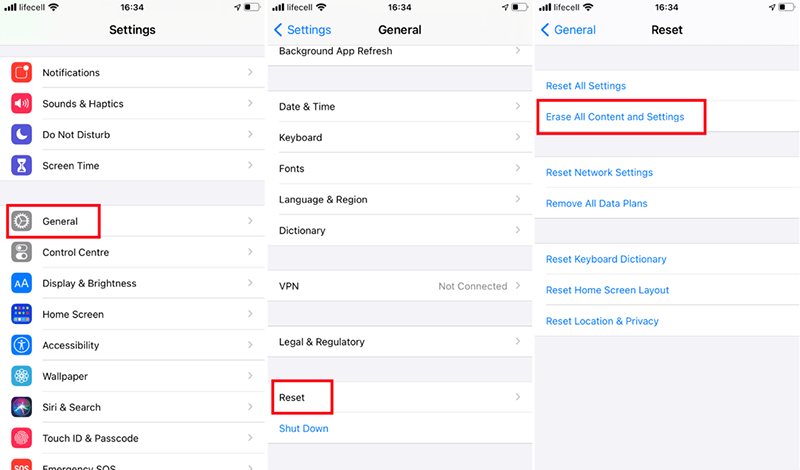
Krok 4: Wpisz tutaj swoje dane Apple ID i potwierdź resetowanie urządzenia, aby kontynuować.
Krok 5: Poczekaj kilka chwil na zakończenie procesu.
Uwaga: Pamiętaj, że proces resetowania iDevice spowoduje usunięcie całej zawartości i jej ustawień.
Wnioski
Mówiąc prosto, kody czasu przed ekranem zapewniają niesamowitą funkcję samokontroli codziennego korzystania z aplikacji i mediów społecznościowych, jeśli jesteś osobą, która traci poczucie czasu podczas korzystania z nich. A internet to miejsce, w którym w każdej chwili coś się rozprasza.
To świetne narzędzie dla rodziców, aby ograniczyć kontakt swoich dzieci z różnymi aplikacjami i monitorować je.
Jednak przy wszystkich korzyściach zapomnienie kodów czasowych przed ekranem może być równie denerwujące. Zwłaszcza jeśli jesteś w trakcie czegoś ważnego.
Mam nadzieję, że ten artykuł pomógłby ci w jakiś sposób wydostać się z nieszczęścia.
Ponadto, jeśli uważasz, że przegapiłem którąś z metod, które mogą pomóc w odzyskaniu hasła, wspomnij o nich w sekcji komentarzy poniżej.
Wreszcie, gdy wkraczamy w świat, w którym hasła są kluczowe do zapamiętania, zacznij korzystać z DrFoneTool – Menedżera haseł (iOS), aby odzyskać je w dowolnym momencie, mając wszystkie swoje dane zabezpieczone i bezpieczne.
Ostatnie Artykuły: